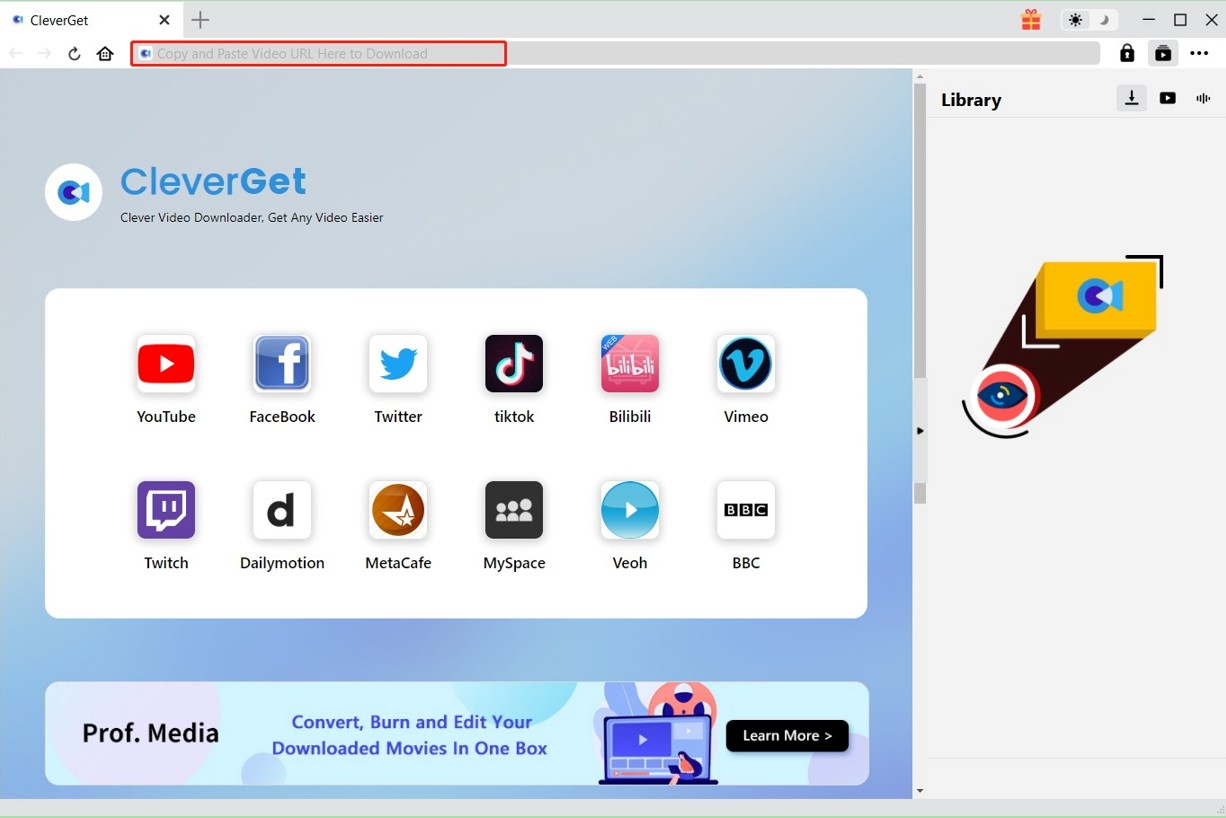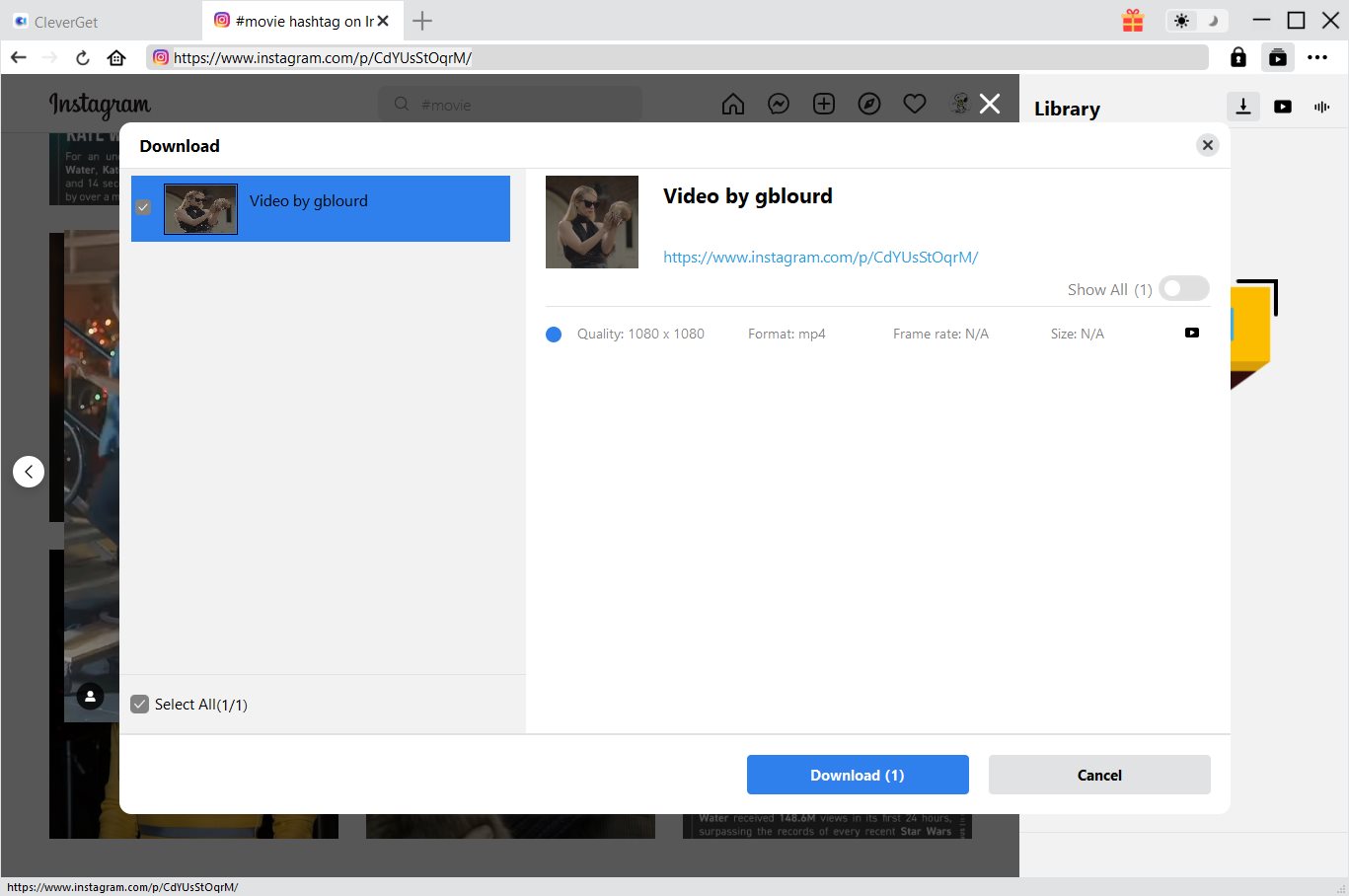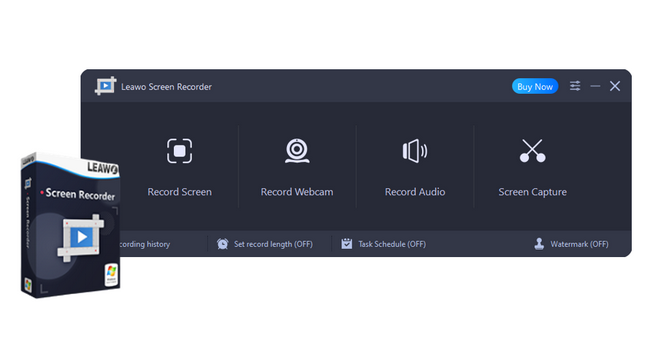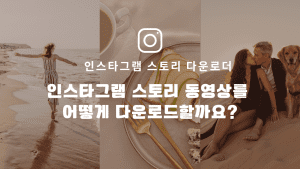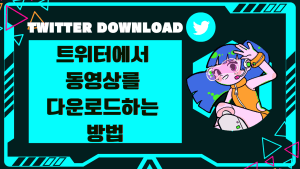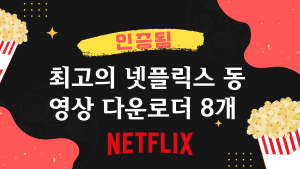Last updated on 2023-09-22, by
인스타그램 스토리 다운로더 – 인스타그램 스토리 동영상를 어떻게 다운로드할까요?
인스타그램 스토리는 큰 인기를 끌고 있으며, 인스타그램 사용자들은 자주 인스타그램 스토리를 확인한 후 인스타그램 피드를 확인합니다. 인스타그램 스토리가 이렇게 중요한 이유로, 우리는 인스타그램 스토리 동영상 다운로더를 사용하여 인스타그램 스토리를 어떻게 다운로드하는지 안내해 드리겠습니다.
개요CLOSE
파트 1: 인스타그램에서 스토리 스크린샷을 찍으면 알림이 가나요?
개인정보 보호 관련 우려로 인해 일부 사람들은 인스타그램 스토리가 인스타그램 스토리 다운로더를 가진 사람들이 스크린샷 또는 다운로드한 후 그 내용을 소셜 미디어에서 공유할 수 있다는 점을 걱정하고 있습니다. 불행하게도 현재 인스타그램은 스토리가 스크린샷으로 캡처되었을 때 알림을 보내지 않습니다. 또한 다른 사람들도 여러분이 스토리를 스크린샷으로 캡처했는지 확인할 수 없습니다. 개인정보 보호를 위해 여전히 계정을 비공개로 설정하여 낯선 사람들이 여러분의 콘텐츠를 확인할 수 없도록 할 수 있습니다. 또한 인스타그램 스토리 다운로더를 사용하더라도, 특정한 개인들이 여러분의 인스타그램 스토리를 보지 못하도록 차단할 수 있습니다.
파트 2:PC/Mac에서 인스타그램 스토리 비디오를 다운로드하는 방법은 무엇인가요?
1. CleverGet를 사용하여 인스타그램 비디오를 다운로드하세요.
만약 Windows PC나 Mac에서 인스타그램을 사용한다면, 인스타그램 웹사이트는 다른 사람의 인스타 스토리를 직접 다운로드할 수 있는 접근을 제공하지 않습니다. 이 경우는 유튜브 웹사이트에서 직접 비디오를 다운로드하려고 시도했을 때와 비슷할 수 있습니다. 이것은 이전 섹션에서 언급한 것처럼, 이러한 웹사이트가 창작자의 이익을 보호하고 광고 수익 손실을 방지하기 위함이기 때문입니다.
다행히도 이러한 유형의 문제에는 항상 해결 방법이 있으며, 이 경우에는 CleverGet과 같은 고급 비디오 다운로더가 필요합니다. CleverGet은 1000개 이상의 웹사이트를 지원하며, 라이브 스트림 동영상도 다운로드할 수 있어 인스타그램 라이브 동영상도 다운로드할 수 있습니다. CleverGet은 최고의 인스타그램 스토리 다운로더 및 인스타그램 스토리 뷰어입니다. CleverGet에 대해 더 알아보고 싶으신가요? 다음은 그 기능들입니다;
- CleverGet 동영상 다운로더
- ・320Kbps 오디오로 영화 동영상 다운로드하기.
- ・품질 손실 없이 라이브 스트림 쉽게 다운로드하기
- ・・동영상 정보 추출기.
- ・재생 목록 다운로드 지원.
- ・다중 작업 및 동영상 정보 추출기 지원.
- ・사용하기 쉬운 사용자 인터페이스.

인스타그램 스토리를 다운로드하려면, 이 인스타그램 스토리 다운로더 온라인을 다운로드하고 설치한 후 아래의 쉬운 단계를 따르세요
- 단계 1: CleverGet 프로그램 실행하
인스타그램 웹사이트에 방문하여 다운로드하려는 인스타그램 스토리를 열어보세요. 특정한 인스타그램 스토리 링크를 복사하고, 그 주소를 CleverGet에 붙여넣으세요.
- 단계 2: 다운로드 가능한 인스타그램 비디오 감지하기
CleverGet의 주소 창에 링크를 붙여넣으면 동영상 웹페이지가 열릴 것입니다. 제시된 목록에서 필요에 맞는 매개변수(품질과 형식 등)를 가진 이상적인 동영상을 선택하세요.
- 단계3: 동영상 다운로드를 진행하세요
모든 것을 확인하셨다면, 다운로드 버튼을 클릭하여 다운로드를 시작하세요.
2. Leawo 화면 녹화기를 사용하여 인스타그램 동영상를 다운로드하세요.
Leawo 화면 녹화기를 사용하여 인스타그램 스토리 동영상를 다운로드할 수도 있습니다. 이는 이 경우에 두 번째로 좋은 옵션입니다. 이것은 다기능적인 화면 녹화기로, 튜토리얼 동영상를 만들거나 온라인 강의를 녹화하고 게임플레이를 녹화하며 줌 미팅을 녹화하는 데 사용할 수 있습니다. 그 외에도 화면 녹화를 완벽하게하고 더 나은 결과를 얻을 수 있도록 다양한 기능이 있습니다. 예를 들어, 녹화 영역을 정의할 수 있고, 녹화 일정을 예약할 수 있으며, 마우스 효과, 나레이션, 워터마크, 실시간 그림도 추가할 수 있습니다. 이 소프트웨어를 인스타그램 스토리 다운로더로 사용하려면 다운로드한 다음 아래의 단계를 따르세요.
Leawo 화면 녹화기
- 컴퓨터 화면에서 발생하는 모든 활동을 HD 스크린캐스트로 녹화하세요.
- 웹캠에서 동영상 녹화하기.
- 컴퓨터나 마이크로폰에서 모든 오디오 녹음하기.
- 녹음에 그림, 주석, 워터마크, 마우스 애니메이션 및 배경 음악 추가하기
- 다양한 형식으로 선택 가능한 고화질 출력하기.
- 단계 1:
앱을 열고 보이는 인터페이스에서 “화면 녹화”를 선택하세요.
- 단계 2:
녹화 영역을 조정하세요. 단계 1에서 “화면 녹화”를 클릭하면, 기록 영역을 조정할 수 있는 옵션이 표시됩니다. 이를 선호에 맞게 조정할 수 있습니다. 녹화 길이를 설정하거나 예약할 수도 있습니다.
- 단계3:
모든 설정을 확인한 후 녹화 버튼을 클릭한 다음, 녹화하려는 인스타그램 스토리를 열어주세요. 소프트웨어에서 이후 해당 스토리가 녹화될 것입니다.
파트 3: 모바일 폰에서 인스타그램 스토리 동영상를 다운로드하는 방법은 무엇인가요?
Leawo 화면 녹화기하루에 수백만 개의 인스타그램 스토리가 업로드되며, 때로는 시간이 민감한 비디오들은 컴퓨터에 접근하지 못할 때에도 다운로드할 가치가 있습니다. 물론 이미지인 경우 인스타그램 스토리를 쉽게 스크린샷으로 찍을 수 있지만, 비디오의 경우는 그렇지 않습니다. 모바일 기기에서도 인스타그램 동영상를 공식적으로 다운로드하는 방법은 없으며, PC에서 어떻게 하는지 보여드린 것처럼, 인스타그램 동영상 다운로더라고 불리는 제3자 소스도 있습니다. 이들은 iOS와 안드로이드에서 가장 일반적인 인스타그램 스토리 동영상 다운로더입니다.
POINT
- •Instasave
- •Social Media Connect
- •Faster
- •Shortcuts
- •내장 화면 녹화기
1.이 중 하나의 앱을 사용하여 인스타그램 스토리 동영상를 저장하세요.
Instasave는 Hyper Tornado에서 iOS 및 안드로이드용으로 개발한 무료하고 편리한 도구로, 인스타그램에서 본 동영상나 사진을 저장, 다운로드 및 리포스트할 수 있는 기능을 제공합니다. 비디오와 사진을 다운로드하고 저장할 수 있을 뿐만 아니라, Instasave 인스타그램 스토리 다운로더는 보고 있는 인스타 콘텐츠를 확대 및 축소할 수 있는 기능을 제공합니다. 더욱이 이 도구로 보는 인스타 스토리는 빠르게 이동하거나 되감을 할 수 있는데, 이는 꽤 멋진 기능입니다. 또 다른 언급할 만한 기능은 이 앱이 다운로드한 인스타 스토리를 페이스북, 트위터, 위보, 위챗 등 다른 소셜 네트워크에 리포스트하거나 공유할 수 있는 능력입니다. 인스타그램 스토리 다운로더로 Instasave를 사용하려면 아래의 단계를 따라주세요;
- 단계 1:
Google Play 스토어(Android 사용자의 경우) 또는 iOS 앱 스토어에서 앱을 다운로드하고 설치하세요.
- 단계 2:
인스타그램을 열고 다운로드하려는 인스타그램 스토리를 찾으세요. 각각의 인스타 스토리 위에 있는 세 점 모양 버튼을 볼 수 있을 것이며, 해당 버튼을 눌러 ‘공유 URL 복사’ 버튼을 선택하세요.
- 단계3:
다운로드한 Instasave 앱을 열어서 복사한 URL을 붙여넣으세요.
- 단계3:
동영상를 다운로드하세요. 그냥 오른쪽 화살표 버튼을 클릭하면 됩니다.
2. 휴대폰의 화면 녹화기를 사용하여 인스타그램 스토리 동영상 저장하기
모든 주요 모바일 플랫폼(iOS 및 안드로이드)에는 화면 상에서 본 내용을 캡처할 수 있는 내장 화면 녹화기가 있습니다. 이것은 매우 편리한데, 이 도구를 제어 센터에서 바로 사용할 수 있으며 매우 쉽게 사용할 수 있습니다. 중요한 점은 화면 녹화기로 캡처한 모든 동영상가 화면의 모든 내용을 보여주며, 상태 바와 같은 다른 내용도 표시될 수 있으므로 동영상를 혼란스럽게 만들 수 있습니다. 그러나 동영상를 원하는 대로 자르는 것은 항상 가능합니다. 화면 녹화기를 인스타그램 비디오 다운로더로 사용하려면 아래의 단계를 따르세요;
Android의 경우
• 단계 1: 화면 상단에서 두 번 아래로 스와이프하세요.
• 단계 2: 화면 녹화를 탭하세요. 찾기 어려운 경우 편집을 클릭하고 화면 녹화를 퀵 설정으로 드래그하세요.
• 단계 3: 녹화할 항목을 선택하고 시작을 탭하세요. 카운트다운 이후 녹화가 시작됩니다. 녹화를 중지하려면 화면 상단에서 아래로 스와이프한 다음 화면 녹화기 알림을 탭하세요.
iOS의 경우
• 단계 1: iOS 14 이상의 경우, 설정으로 이동한 다음 제어 센터를 선택하고 화면 녹화 옆에 있는 추가 버튼을 탭하세요.
• 단계 2: iOS 장치에서 다시 제어 센터를 엽니다. 회색 녹화 버튼을 눌러서 손을 뗄 때까지 누르세요.
• 단계 3: 녹화를 시작하려면 3초 카운트다운을 기다리면 녹화가 시작될 것입니다. 녹화를 중지하려면 제어 센터를 열고 빨간색 녹화 버튼을 탭하세요. 또는 화면 상단의 빨간색 상태 바를 탭하고 중지를 탭할 수도 있습니다.
파트 4: 인스타그램 스토리 동영상에 관한 자주 묻는 질문들(FAQs)
다음은 인스타그램 스토리 동영상에 관해 가장 자주 묻는 질문들입니다.
1. 인스타그램 스토리 동영상란 무엇인가요?
인스타그램 비디오 스토리는 사용자가 공유할 수 있는 짧고 일시적인 동영상입니다.
2. 부머랑은 무엇이며 인스타그램 스토리 동영상와 같은 것인가요?
부머랑(Boomerangs)은 재미있는 짧은 동영상로, 앞뒤로 재생되는데, 일종의 루프 형식입니다. 인스타그램 스토리 동영상와는 다른 형식입니다.
3. 인스타그램에는 핸즈프리 옵션이 있나요?
네, 이 기능은 ‘손’ 없이 비디오를 녹화할 수 있도록 해줍니다. 기본적으로 버튼을 누르고 누르고 있는 상태로 스토리를 녹화할 필요가 없습니다
4. 인스타그램 스토리에서 라이브 방송을 할 수 있나요?
당연히, 인스타그램 스토리에서도 라이브 동영상를 만들 수 있습니다. 친구들과 함께 라이브 방송도 할 수 있으며, 동영상는 비공개 또는 공개로 설정할 수 있습니다.
5. 인스타그램 스토리 동영상에는 스냅챗과 같은 AR 기능이 있나요?
네, 인스타그램 스토리 동영상에는 AR(증강 현실) 기능이 있습니다. 특히 아이폰과 아이패드의 Face ID를 가진 모든 기기에 포함된 애플의 도트 프로젝터와 같은 기술 덕분에 AR 기능은 더욱 정확해져서, 이 기능을 통해 모바일로 녹화한 동영상에서도 완전히 다른 모습을 표현할 수 있습니다.
6. 인스타그램 스토리 동영상를 다이렉트 메시지를 통해 공유할 수 있나요?
만약 몇몇 친구들이 인스타그램 스토리 동영상를 놓칠까 걱정된다면, 인스타그램 다이렉트 메시지를 통해 스토리를 직접 그들에게 보낼 수 있습니다. 그러나 해당 스토리는 여전히 24시간 이내에 자동으로 없어집니다.
7. 인스타그램 스토리 동영상를 다운로드할 수 있나요?
네, 가능합니다. 인스타그램 스토리 동영상를 다운로드하는 방법에 대해서는 이 글의 이전 섹션을 읽어보세요.